如何清除 iPhone/Android/PC/Mac 上的 YouTube 音樂緩存
YouTube Music 是一個出色的串流音樂平台,提供大量歌曲和播放清單庫。但是,與任何在本地儲存資料的應用程式一樣,YouTube Music 會隨著時間的推移累積緩存,這會佔用您裝置上的儲存空間。許多用戶在使用YouTube Music時忘記清除YouTube Music的快取數據,這可能會導致YouTube Music運行緩慢或不斷卡頓等問題。
因此, 如何清除 YouTube 音樂緩存 在您的裝置上?在本指南中,我們將探討您可能需要清除 YouTube 音樂快取的原因以及如何在 iPhone、Android 和 PC 上執行此操作。繼續閱讀本文的其餘部分,以了解如何清除任何裝置上的 YouTube Music 快取。
文章內容 第 1 部分:為什麼需要清除 YouTube 音樂緩存第 2 部分:如何清除 iPhone 或 Android 上的 YouTube 音樂緩存第 3 部分:如何清除 PC 或 Mac 上的 YouTube 音樂緩存第 4 部分:獎勵:如何從 YouTube Music 下載音樂離線收聽部分5。 結論
第 1 部分:為什麼需要清除 YouTube 音樂緩存
在學習如何清除 YouTube Music 快取之前,最好先了解為什麼需要清除快取。出於多種原因,清除 YouTube 音樂應用程式的快取至關重要,了解其必要性可以幫助用戶在裝置上保持最佳效能和儲存空間。以下詳細指南解釋了為什麼清除 YouTube Music 快取很重要:
原因1.釋放儲存空間
隨著時間的推移,YouTube Music 應用程式會累積快取數據,包括臨時檔案、圖像和其他媒體資產,這些數據可能會佔用您裝置上的大量儲存空間。清除快取有助於回收該空間,以便您可以儲存更多音樂、照片、影片和其他檔案。
原因2.提高應用程式效能
快取資料的累積有時會導致 YouTube Music 應用程式出現效能問題。例如,如果您的快取已損壞或過時,您可能會遇到載入時間緩慢、緩衝問題甚至崩潰的情況。透過清除緩存,您可以刷新應用程式的資料並有可能解決這些效能問題,從而獲得更流暢、響應更靈敏的用戶體驗。
原因3.修復播放問題
在某些情況下,YouTube 音樂應用程式中的快取資料可能會幹擾播放,導致歌曲跳過、意外暫停或無法完全載入。清除快取可以透過刪除可能導致問題的任何損壞或過時的快取檔案來幫助消除這些播放問題。
總體而言,定期清除 YouTube Music 應用程式的快取是一項重要的維護任務,可幫助優化效能、提高儲存效率並增強整體使用者體驗。接下來,我們將探討如何清除裝置上的 YouTube Music 快取、有效管理快取資料並確保您的 YouTube Music 應用程式在裝置上順利運作。
第 2 部分:如何清除 iPhone 或 Android 上的 YouTube 音樂緩存
如何清除 iPhone 或 Android 上的 YouTube 音樂快取?清除 iPhone 或 Android 裝置上 YouTube 音樂應用程式的快取是一個簡單的過程。以下是有關如何清除 iPhone 或 Android 上的 YouTube 音樂快取的詳細指南:
清除 iPhone 上的 YouTube 音樂緩存
- 打開設置: 在 iPhone 上啟動設置應用程序。
- 向下捲動並尋找 YouTube 音樂: 向下捲動「設定」選單,直到找到 YouTube 音樂應用程式。
- 點選 YouTube 音樂: 點擊 YouTube Music 應用程式即可存取其設定。
- 清除緩存: 在 YouTube Music 設定中,您通常會找到一個標有“清除緩存“或”清除存儲。
- 確認: 可能會出現確認提示,詢問您是否要清除應用程式的快取。點擊“確認您的操作”清除緩存“或”清除存儲“ 再次。
- 重新啟動應用程序: 清除快取後,退出「設定」應用程式並重新啟動 YouTube Music 以套用變更。
清除 Android 上的 YouTube 音樂緩存
- 打開設置: 在您的 Android 設備上打開“設置”應用。
- 導航至應用程式: 向下滾動並選擇“應用程式“或”應用領域“從設定選單。
- 尋找 YouTube 音樂: 捲動瀏覽已安裝的應用程式清單並找到 YouTube Music。點擊它即可存取其設定。
- 貯存: 在 YouTube 音樂應用程式設定中,您會看到一個標有“儲存應用“或”存儲用法。
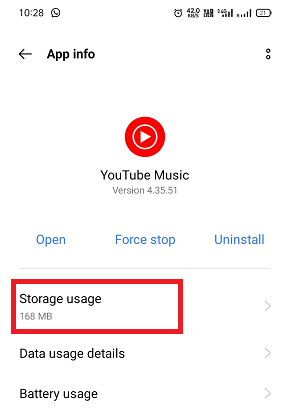
- 清除緩存: 您將找到清除快取或清除儲存資料的選項。輕按 ”清除緩存" 刪除與應用程式關聯的快取資料。
- 確認: 可能會出現確認對話框,詢問您是否要清除快取。點擊“確認您的操作”OK“或”重設“ 繼續。
- 重新啟動應用程序: 清除快取後,退出「設定」應用程式並重新啟動 YouTube Music 以套用變更。
請注意,在某些 Android 裝置上,您也可以選擇直接從主畫面上的應用程式圖示清除快取。按住 YouTube Music 圖標,然後點擊“應用信息“或”應用程序設置" 存取儲存選項。
現在,您可能知道如何清除 iPhone 或 Android 上的 YouTube Music 快取。清除快取將刪除 YouTube Music 應用程式儲存的暫存檔案和資料。但是,它不會刪除您下載的音樂或播放清單。
第 3 部分:如何清除 PC 或 Mac 上的 YouTube 音樂緩存
清除電腦上 YouTube Music 的快取可以幫助解決各種播放問題並釋放儲存空間。以下是有關如何清除 PC 或 Mac 上的 YouTube 音樂快取的詳細指南:
在 Windows 上清除 YouTube 音樂緩存
- 開啟檔案總管: 按一下工作列中的資料夾圖示或按鍵盤上的 Win + E 導覽至電腦的檔案總管。
- 轉到應用程式資料資料夾: 手動導航至 C:\Users\[您的使用者名稱]\AppData\Roaming\Google\YouTube Music。
- 找到快取資料夾: 在 YouTube Music 資料夾中,您會找到一個名為“快取。
- 刪除快取: 右鍵單擊“快取” 資料夾,然後從上下文選單中選擇“刪除”。或者,您也可以按鍵盤上的刪除鍵。
- 確認刪除: 可能會出現確認對話框,詢問您是否要永久刪除該資料夾。點擊“確認您的操作”可以“或”繼續."
- 清空回收站: 刪除快取資料夾後,打開桌面上的回收站並透過右鍵點擊“永久刪除檔案”快取“資料夾並選擇”清空回收站."
- 重新啟動 YouTube 音樂: 清除快取後,重新啟動 YouTube Music 應用程式或刷新 YouTube Music 網頁以套用變更。
清除 Mac 上的 YouTube 音樂緩存
- 打開查找器: 點擊 Dock 中的 Finder 圖示或按 Command + Space 並輸入“來啟動 Finder”發現者."
- 轉到庫資料夾: 點擊 ”Go” 在螢幕頂部的選單列中,然後選擇“前往文件夾。
- 找到快取資料夾: 在 YouTube Music 資料夾中,您會找到一個名為“快取。
- 刪除快取: 右鍵單擊“快取“資料夾並選擇”移到廢紙簍「從上下文選單中。
- 清空垃圾桶: 將快取資料夾移至廢紙簍後,右鍵單擊擴充座中的廢紙簍圖標,然後選擇“清空回收站”以永久刪除檔案。
- 重新啟動 YouTube 音樂: 清除快取後,重新啟動 YouTube Music 應用程式或刷新 YouTube Music 網頁以套用變更。
請確保在清除快取之前關閉 YouTube Music 應用程式或任何相關的瀏覽器選項卡,以避免任何潛在問題。如何清除裝置上的 YouTube Music 快取?按照上述步驟,您可以輕鬆解決如何清除YouTube音樂快取問題。
第 4 部分:獎勵:如何從 YouTube Music 下載音樂離線收聽
閱讀此處,您可能知道如何清除任何裝置上的 YouTube Music 快取。有沒有辦法從 YouTube Music 下載音樂以供離線收聽,這樣您就無需擔心 YouTube Music 的快取?當然。在這裡我們將推薦 TunesFun YouTube 音樂轉換器 供您從 YouTube Music 下載音樂以供離線收聽。此工具可以幫助您將 YouTube Music 歌曲轉換為 MP3 格式,然後將其下載到您的裝置。
TunesFun YouTube 音樂轉換器 是一款功能強大的音樂轉換器,可讓您從 YouTube Music 下載歌曲、播放清單和專輯並將其轉換為 MP3/M4A/WAV/FLAC 格式。轉換後,您可以將它們保存在任何裝置上。
最重要的是,轉換後,您將獲得100%無損的音樂,與原始音訊檔案相同。使用者介面 TunesFun YouTube 音樂轉換器非常友好。即使您是新用戶,也不用擔心不知道如何使用。
的主要特點 TunesFun YouTube 音樂轉換器:
- 下載 YouTube Music 歌曲並將其轉換為 MP3/M4A/WAV/FLAC。
- 快速下載和轉換,可用速度提高10倍。
- 轉換後保留 100% 無損的 YouTube Music 歌曲。
- 轉換後保留所有 ID3 標籤信息。
- 免費更新和技術支持。
如何從 YouTube Musicvia 下載音樂 TunesFun YouTube 音樂轉換器:
步驟1。 安裝 TunesFun 您電腦上的 YouTube 音樂轉換器
打開 TunesFun 在電腦上安裝 YouTube Music Converter,然後登入您的 YouTube Music 帳戶。

步驟 2. 選擇檔案和輸出格式
從 YouTube Music 中選擇您要下載的文件,然後選擇所需的輸出格式。

步驟 3. 轉換 YouTube 音樂
點擊「轉換」按鈕將 YouTube Music 歌曲轉換為您需要的任何格式。

轉換後,您可以在裝置上存取下載的 YouTube Music 歌曲,無需付費。現在一切正常並且正在進行中,您只需等待幾分鐘即可完成轉換過程。轉換完成後,您只需單擊“”部分即可將下載的 YouTube Music 歌曲保存在您的裝置上完“, 進而 ”查看輸出文件」。您可以隨時隨地離線播放下載的歌曲。
部分5。 結論
總的來說,如何清除 YouTube Music 快取應該不難。清除裝置上 YouTube Music 的快取有助於提高效能並釋放儲存空間。透過執行本指南中概述的簡單步驟,您可以輕鬆清除快取並在使用 YouTube Music 時享受更流暢的體驗。
此外,您還可以使用 TunesFun YouTube 音樂轉換器 從 YouTube Music 下載您喜愛的音樂並將其保存到本地文件,這樣您就可以隨時隨地收聽您喜愛的曲目,而不必擔心緩存過多。
發表評論